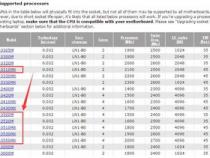64位4G升级版 大神F1 Plus手机详细评测
发布时间:2025-06-17 04:17:04 发布人:远客网络

一、64位4G升级版 大神F1 Plus手机详细评测
【IT168评测】大神在今年年初的时候推出了一款定价888元的四核大屏手机--大神F1,虽然大神F1拥有强大的8核CPU,但大神F1不支持4G网络,在今天已经显得有点落后了,有见及此大神最近推出了大神F1的升级版F1 Plus。大神F1 Plus增加了4G网络支持,同时CPU也升级到了高通64位4核,还有售价降低到了799元,让大神F1 Plus更具性价比。
大神F1推出已经一段时间,而大神F系列已经发布了不到的产品,包括大神F1、大神F2、大神F1电信版、大神Note等等的产品,全部售价都不超过1000元。大神F1 Plus是大神F1的升级版,弥补大神F1不支持4G这个不足,让大神F1系列的产品也能支持4G,增强产品的竞争力。
FDD-LTE/TD-LTE/WCDMA/GSM双卡双待
大神F1 Plus在硬件配置方面和大神F1有着比较大的区别,从32位的八核变成了64位四核,内存从2G降低到1G,另外网络支持方面也增加了联通4G的支持,同样有双卡双待功能。其他方面基本上和大神F1一直,同样拥有5英寸720P屏幕,8GB的机身储存,1300万+500万像素的摄像头配置,售价降低到了799元。
大神F1 Plus外观设计上大神F1一样,没有过多的个性设计元素,前黑后白的配色,5英寸的屏幕可以进行单手操作,整体手感非常不错。
大神F1 Plus采用5英寸屏幕,屏幕分辨率为1280x720,5英寸屏幕尺寸比较合适,可以进行单手操作。
大神F1 Plus采用细格网纹塑料材质,上面在进行光面处理,拥有不错的手感,手机的背面设计非常简洁。
大神F1 Plus使用1300万像素堆栈式摄像头,属于现在比较主流的摄像头配置。
大神采用500万像素的前置摄像头,500万像素第二代BSI前置摄像头,拥有22mm广角,支持美颜功能。
大神F1 Plus使用一个圆角方形的图案,两侧返回和菜单键有隐藏设计,只有操作的时候才会亮起来,而按键背光灯是一直以来大神系列所坚持的。
大神F1 Plus的Power按键在机身右侧,音量按键在机设的左侧,按键采用和后盖一样的材质和后盖融为一体。
▲大神F1 Plus耳机接口和USB接口
大神F1 Plus的USB接口在手机的底部,耳机接口在手机顶部,这样的设计和大神F1一样。
大神F1 Plus后盖可拆卸,电池容量为2500毫安,和大神F1保持一致。
大神F1 Plus支持联通4G双卡双待功能,提供2个MicroSIM插槽,支持联通4G和3G网络,另外大神F1 Plus支持TF卡扩展,最高支持32G容量。
大神F1 Plus采用全新的Cool UI 5.7,基于安卓4.4.4系统,从大神F2开始使用,并取消了二级应用页面,所有应用都放在桌面,让整个系统更为简洁,操作体验更为出色。
大神F1 Plus采用基于安卓4.4.4的Cool UI 5.7,解锁界面可以快速启动相机、电话和短信,只要在解锁页面随意滑动就可以进行解锁。
大神F1 Plus的取消了二级菜单设计,取消了应用页面,全部应用都安装在桌面,让整个系统变得更简单,操作体验更好。
所有应用放在桌面上虽然方便,但应用安装多了自然会觉得混乱,针对这个问题提供一个智能整理功能,按下智能整理系统就会自动识别应用的类型,针对不同的应用归类到不同的文件夹,这样桌面更为整洁,同时应用管理更为方便。
大神F1 Plus的下拉菜单分为两屏幕,第一屏作为通知栏和常用的开关,第二屏是开关,可以对wifi、蓝牙、GPS、数据进行开关管理。
长按大神F1 Plus的HOME键可以启动应用后台,的应用后台分为正在运行和历史任务,还有一个全部关闭的按键。为什么要分为两项?因为一般后台全部关闭之后后台就不回再有应用运行,但如果加入历史任务用户曾经运行过的任务快捷方式就会留在后台,变相是一个应用启动的快捷方式。
大神F1 Plus使用的Cool UI5.7保留了特色的瀑布流功能,可以据用户的阅读内容推送用户感兴趣的信息,用户也可以根据自己需要订阅不同频道的内容。
大神F1 Plus支持智能控制,可以在屏幕关闭的情况下双击屏幕亮屏幕,另外也可以设置手势唤醒,在屏幕关闭的时候通过屏幕上的手势可以启动相应的应用。
在Cool UI 5.5就已经重新设计过手机拍照界面,大神F1 Plus采用的Cool UI 5.7使用的拍照界面和Cool UI 5.5一样,界面设计非常简单,采用扁平化的图片,界面通过左右滑动可以切换到视频拍摄和照片预览功能。另外全大神F1 Plus的相机设置界面独立出来,可以设置更多的选项,提供更多的设置给用户选择,对于一些专业的用户这些设置还是非常必要。
大神F1 Plus的相机可以设置多种的拍照模式,最新加入了360度全景拍摄和多角度拍摄功能,同时还有非常丰富的滤镜选择。
大神F1 Plus的拍摄效果不过不失,能满足用户日常使用的需求,摄像头最小对焦距离大概在5cm左右,大神F1 Plus的摄像头还有可以提升的空间。
大神F1 Plus采用高通骁龙410四核,拥有4个A53核心,支持64位技术,核心频率为1.2GHz,集成Adreno显示核心,手机拥有1GB的内存和8GB的ROM,同时配备1300万像素的主摄像头,运行基于安卓4.4.4的Cool UI 5.7。
大神F1 Plus的按兔兔跑分是18432分,而大神F1的得分大概在2万7左右,大神F1 Plus和大神F1性能上有一定的差距,但大神F1 Plus支持64位,相信在未来的64位系统里面性能会更出色。
大神F1 Plus加入了电信4G功能,而且支持电信的3G和2G网络,更有双卡双待功能,适合使用电信4G网路的用户使用。
大神F1 Plus完美支持联通的2G/3G/4G网络,大神F1 Plus还支持双卡双待功能,第二个卡插可以放入移动或联通的SIM卡。
大神F1 Plus能支持联通4G网络,经过我们测试大神F1 Plus的4G下行速度是26.8Mbps,属于比较好的水平,和理论速度有一定的差距,这个主要是和环境和信号等因素影响有关。
大神F1 Plus在外观设计上和大神F1基本一致,配备64位的高通骁龙410四核处理器,硬件配置方面和大神F1有比较大的差别,升级64位CPU,但内存降低到1GB,但是网络支持方面能支持电信的2G/3G/4G网络,而且还保留了双卡双待功能,整体上配置还算是升级了,最重要的是增加了4G网络支持,能提供更高速的上网速度。
大神F1 Plus升级了但价格反而降低了,售价仅为799元,价格还是具有非常不错的性价比,千元内的4G手机采用64位CPU价格普遍都要999元,而大神F1 Plus采用高通骁龙410处理器还有720P屏幕,这样的配置才799元,具有不错的性价比,对于联通用户大神F1 Plus值得推荐购买。
二、手机32位系统怎么换64位系统
要想把32位的系统更换成64位的操作系统,必须重新安装一次操作系统才可以。如果电脑可以打开,可以把64位的操作系统拷贝到硬盘上的C盘以外分区,运行安装即可。
也可以使用U盘安装系统,建议依照以下步骤进行:
1、事先准备4G以上U盘一个,网上下载pe软件(譬如大白菜、u当家、老毛桃等等)和下载64位ghost版本的操作系统安装程序。
2、首先要把U盘制成pe启动盘,百度搜索并下载U盘启动制作工具,下载完成后,在电脑上打开启动安装程序,根据提示将U盘启动制作工具安装到电脑上。
3、安装完成后,双击PE软件,插入u盘等待软件成功读取到u盘之后,点击“一键制作”,使用系统默认的模式即可把U盘启动盘制作完成,制作完成之后请把下载的ghost操作系统复制到U盘上。这里需要注意选择U盘。
4、将制作好的u盘启动盘插入usb接口,然后重启电脑,当出现开机画面时,通过使用启动快捷键F12(这里的快捷键不同主板,按键各不相同,具体可查看主板说明书),把U盘设为第一启动项,引导u盘启动进入到PE主菜单界面,用键盘上上下键选择“运行win2003pe兼容版或者win8pe标准版”并按回车键。
5、系统会在pe引导下进入pe桌面,打开pe系统提供的“PE装机工具”,然后可以先把下载好的ghost版本操作系统复制到除C盘以外的分区上,点击弹出U盘并拔掉U盘(这样操作省得在重启电脑时,系统又自动使用U盘启动电脑),然后再点击浏览,把win7镜像文件添加进来,选择c盘为安装盘,点击确定。
6、在弹出的执行还原窗口点击确定,此时要等待系统自行还原,中途不能中断操作,也不能断电。
7、镜像文件还原完毕之后,电脑会自动重启,并开始安装,这期间无需手动操作。
8、系统安装完成,电脑会再次重启,并成功进入桌面。
三、苹果手机怎么扩大内存
1、开始,先在手机的桌面上找到应用程序“设置”图标,点击进入新的页面。
2、接下来,到了设置的面板之后,选取个人信息的一栏,点击进入。
3、到了新的面板之后,选取“iCloud”一栏,点击进入。
4、到了iCloud的面板之后,选取“管理存储空间”一栏,点击进入。
5、接着点击“更改储存空间方案”
6、到了更改储存空间方案的面板之后,根据个人需求选择方案,再点击“购买”即可。